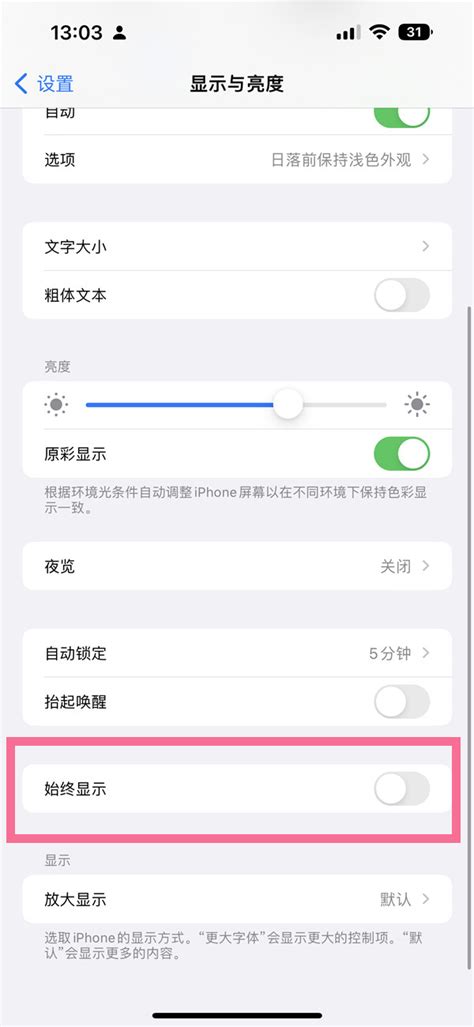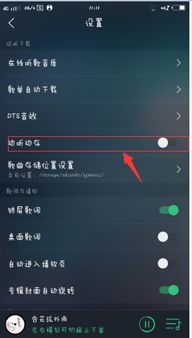iPhone 14 Pro Max如何设置灭屏显示功能?
iphone14promax怎么设置灭屏显示

随着科技的不断发展,智能手机的屏幕显示技术也在不断进步。iPhone14ProMax作为苹果公司的旗舰产品,提供了许多先进的显示功能,其中就包括灭屏显示。灭屏显示允许用户在关闭屏幕后,依然可以查看时间、通知等重要信息,而无需频繁解锁手机。那么,如何在iPhone14ProMax上设置灭屏显示呢?本文将从多个维度详细介绍。
一、设置前的准备工作
在设置灭屏显示之前,确保你手中的iPhone14ProMax已经更新到最新的iOS版本。iOS系统的不断更新,带来了更多的功能改进和用户体验优化。以下是一些设置前的准备工作:
1. 检查iOS版本:
打开iPhone14ProMax的“设置”应用。
点击“通用”选项。
选择“软件更新”,确保你的iOS版本是最新的。
2. 了解屏幕显示选项:
熟悉iPhone14ProMax的屏幕显示选项,包括亮度调节、始终显示等。
二、开启始终显示功能
iPhone14ProMax的灭屏显示功能实际上是通过“始终显示”功能来实现的。通过以下步骤,你可以轻松开启该功能:
1. 打开设置应用:
在主屏幕上找到并点击“设置”应用图标。
2. 进入显示与亮度设置:
在设置界面中,滚动找到并点击“显示与亮度”选项。
3. 开启始终显示:
在显示与亮度设置界面中,找到“始终显示”选项,并将其右侧的开关打开。
4. 自定义始终显示内容:
虽然iPhone14ProMax的始终显示功能较为固定,但你可以通过调整亮度、显示模式等选项来优化显示效果。
三、自定义灭屏显示内容
虽然iPhone14ProMax的灭屏显示内容不如某些Android手机那样灵活,但用户仍然可以通过一些设置来调整显示效果。
1. 调整亮度:
在显示与亮度设置中,你可以通过拖动亮度滑块来调整屏幕亮度,这会影响灭屏显示时的亮度。
2. 查看时间和通知:
当始终显示功能开启后,你可以在不解锁手机的情况下,查看时间和通知信息。
3. 启用抬起唤醒:
如果你想在拿起手机时自动亮起屏幕,可以开启“抬起唤醒”功能。在“设置”应用中找到“显示与亮度”,然后打开“抬起唤醒”选项。
四、管理灭屏显示耗电情况
虽然灭屏显示功能非常方便,但它确实会增加手机的电量消耗。因此,管理灭屏显示的耗电情况对于延长电池续航至关重要。
1. 查看电池使用情况:
在“设置”应用中找到“电池”选项,查看电池使用情况,了解哪些应用和功能消耗了最多的电量。
2. 优化显示设置:
你可以通过调整屏幕亮度、关闭不必要的动画效果等方式来减少电量消耗。
3. 使用低电量模式:
当电量不足时,可以开启低电量模式,这会降低屏幕亮度和其他系统功能的功耗,从而延长电池使用时间。
五、解决常见问题和故障排除
在设置和使用灭屏显示功能时,可能会遇到一些常见问题。以下是一些故障排除的方法:
1. 始终显示功能不工作:
确保你的iPhone14ProMax已经更新到最新的iOS版本。
检查“始终显示”功能是否已经开启。
如果以上步骤都正确无误,尝试重启手机。
2. 屏幕亮度过低:
在显示与亮度设置中,调整屏幕亮度滑块,确保灭屏显示时的亮度适中。
如果亮度仍然过低,可以尝试关闭自动亮度调节功能,并手动设置亮度。
3. 通知信息不显示:
确保你已经开启了“通知”功能,并且允许相关应用在锁定屏幕上显示通知。
检查应用的通知设置,确保它们已经设置为在锁定屏幕上显示。
六、使用第三方应用实现更多功能
虽然iPhone14ProMax的灭屏显示功能较为固定,但你可以通过一些第三方应用来实现更多的显示功能和个性化设置。
1. 选择可靠的第三方应用:
在App Store中搜索并下载一些可靠的第三方应用,这些应用通常提供了更丰富的灭屏显示选项和个性化设置。
2. 设置第三方应用的显示内容:
打开第三方应用,并根据应用提供的选项来设置灭屏显示的内容、样式和动画效果。
3. 注意事项:
在使用第三方应用时,请确保它们来自可靠的开发者,并定期更新以确保安全性和稳定性。
- 上一篇: 微信上怎样使用滴滴打车?
- 下一篇: 匠心独运:打造荣耀之章——奖章奖牌定制艺术
-
 iPhone 14 Pro Max:掌握灭屏显示设置的炫酷技巧资讯攻略11-10
iPhone 14 Pro Max:掌握灭屏显示设置的炫酷技巧资讯攻略11-10 -
 iPhone14ProMax如何轻松设置灭屏显示?资讯攻略11-03
iPhone14ProMax如何轻松设置灭屏显示?资讯攻略11-03 -
 iPhone 14 Pro Max如何设置熄屏功能?资讯攻略11-03
iPhone 14 Pro Max如何设置熄屏功能?资讯攻略11-03 -
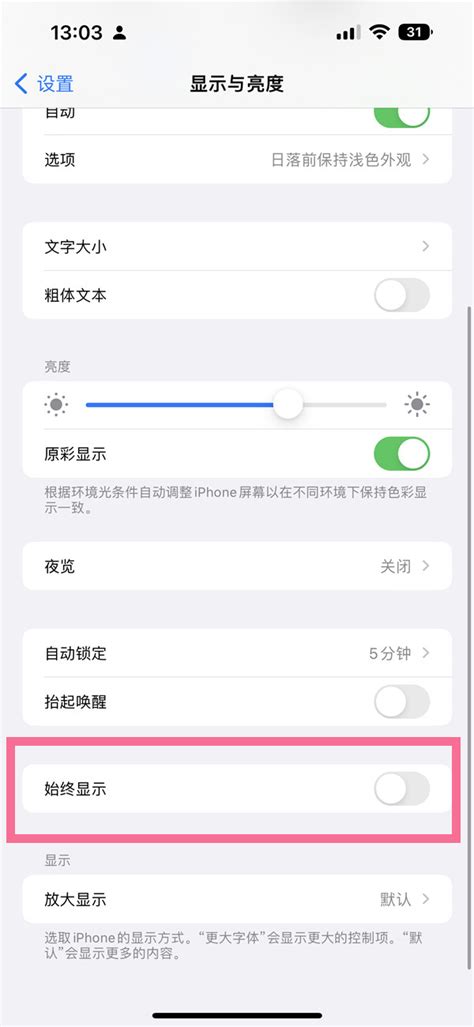 掌握技巧:轻松熄灭苹果14 Pro Max的屏幕资讯攻略12-09
掌握技巧:轻松熄灭苹果14 Pro Max的屏幕资讯攻略12-09 -
 剑网3无界怎么开启个人名字显示?资讯攻略11-12
剑网3无界怎么开启个人名字显示?资讯攻略11-12 -
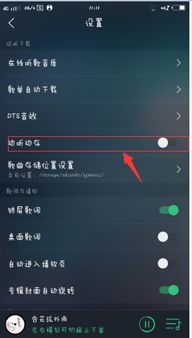 如何设置QQ音乐一起听功能的场景模式切换资讯攻略11-22
如何设置QQ音乐一起听功能的场景模式切换资讯攻略11-22